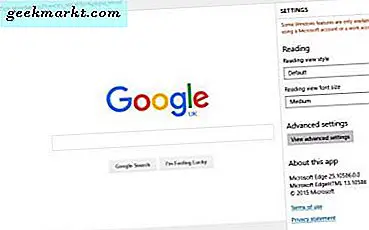Saya, seperti banyak orang lainnya, menggunakan ponsel Android saya untuk melakukan panggilan, mengirim dan menerima pesan, mengelola tugas harian saya, memeriksa kalender, melakukan transaksi perbankan, mengirim email, memeriksa jadwal saya, dan… Fiuh, lelah! Ponsel Android adalah pembangkit tenaga listrik tetapi saya juga sering menggunakan PC saya.
Ini menghadirkan situasi. Bagaimana cara mengelola dua perangkat dengan OS dan mekanisme yang sangat berbeda secara bersamaan? Meskipun ada cara untuk melakukannya kontrol desktop dari Android Anda, Saya akan berbicara tentang beberapa aplikasi yang dapat Anda gunakan untuk mengontrol ponsel Android Anda dari komputer Windows.
Remote Control Ponsel Android dari PC
1. DeskDock
Salah satu alasan utama mengapa saya suka bekerja dengan PC atau laptop saya adalah karena saya dapat menggunakan mouse dan keyboard. Ah, keindahan dan kesederhanaan dari kedua perangkat input ini tidak pernah berhenti membuat saya takjub. Cukup tunjuk dan klik.
Anda memerlukan kabel USB untuk menghubungkan ke Android dan PC Anda, yang akan mengubah Android Anda menjadi layar kedua. Aplikasi ini berfungsi di PC Windows, macOS, dan laptop Lenovo saya yang didukung Linux. Meskipun saya tidak mencoba, Anda dapat menghubungkan beberapa perangkat Android ke satu PC. Berikut panduan lengkap tentang cara menggunakan dan mengatur Deskdock.
DeskDock akan membantu Anda menggunakan mouse PC Anda dan keyboard di Android Anda. Sekarang Anda dapat mengklik aplikasi Telepon dan melakukan panggilan dengan mouse Anda. Ketik dan kirim pesan teks menggunakan keyboard Anda. Salin dan tempel URL yang panjang dan tidak berarti.
Ada dua kelemahan menggunakan Deskdock. Yang satu tidak melakukan streaming video seperti yang Anda dapatkan di Google Remote Desktop atau aplikasi jenis VNC apa pun. Kedua, untuk menjalankan aplikasi, Anda perlu menginstal Java Runtime Environment (JRE) di PC Anda, yang mungkin membuka celah keamanan di sistem Anda.
Versi gratis hanya akan berfungsi dengan mouse sedangkan versi berbayar, dengan harga $ 5,49, akan ditambahkan fungsionalitas keyboard, hapus iklan, dan tambahkan fitur seret dan lepas.
DeskDock memang keren tetapi terbatas dalam beberapa hal karena Anda akan mengetahui caranya.
Unduh DeskDock (Freemium)
2. AirDroid
Saya menggunakan AirDroid secara konsisten. Ini membantu saya mengelola dan mentransfer gambar dan foto, menggunakan mouse atau keyboard, menawarkan clipboard, dan melihat semua notifikasi. Tidak seperti DeskDock, di mana Anda harus menggunakan kabel USB dan menginstal banyak driver dan perangkat lunak, AirDroid menawarkan pendekatan sederhana untuk mengontrol ponsel Android dari PC dari jarak jauh.
Airdroid berfungsi seperti WhatsApp Web. Anda mulai dengan penginstalan aplikasi dari Google Play Store. Setelah selesai, buka aplikasinya. Anda akan melihat tiga opsi, pilih AirDroid Web. Sekarang, buka web.airdroid.com di browser Anda. Anda dapat masuk atau memindai kode QR dengan ponsel Android Anda. Sekarang saya dapat melihat layar beranda Android saya di browser akan membuat semua aplikasi dan file dapat diakses dengan mudah.
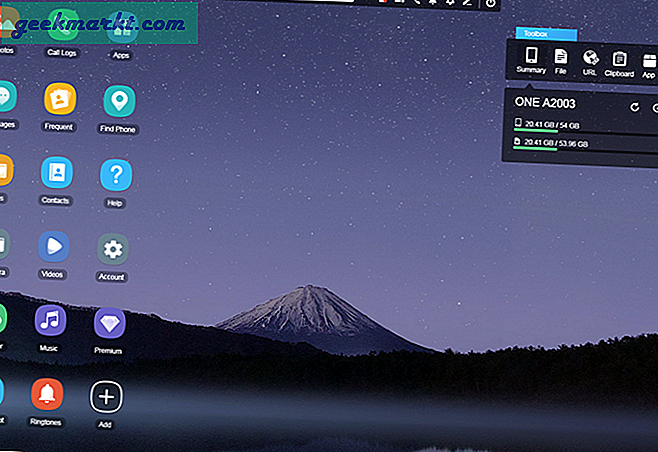
Ini benar-benar menyederhanakan hidup saya seperti halnya Anda. Ini tip licik. Tempatkan ponsel dengan kamera depan atau belakang ke arah kamar anak Anda dan gunakan AirDroid untuk melihat apa yang mereka lakukan. Anda juga bisa mencerminkan layar Android Anda di komputer Anda menggunakan Airdroid dengan mengklik ikon tangkapan layar di UI web Airdroid.
Meskipun Anda dapat mengontrol sebagian Android Anda menggunakan Airdroid (seperti akses SMS, Sistem file, kamera perangkat, Layar cermin, dll.), Tidak ada cara untuk mensimulasikan klik mouse atau bahkan menggunakan keyboard komputer di Android, seperti yang kami lakukan di DeskDock. Di masa lalu, Airdroid juga memiliki beberapa kerentanan keamanan.
Airdroid mengikuti model freemium. Untuk sebagian besar, aplikasi ini gratis untuk digunakan, namun, ada paket berlangganan bulanan mulai dari $ 1,99 yang akan menghapus batas ukuran file 30 MB (100 MB untuk pengguna pro), menghapus iklan, menawarkan dukungan prioritas, dan memungkinkan panggilan jarak jauh dan akses kamera.
Perbedaan utamanya adalah paket gratis dilengkapi dengan batas transfer data 200 MB sedangkan versi pro akan menawarkan transfer data tanpa batas. Ada juga klien desktop yang tersedia untuk diunduh.
Unduh AirDroid (Freemium)
3. Vysor (Chrome Addon)
Vysor adalah solusi tambahan Chrome yang populer untuk mengakses dan menggunakan aplikasi dan layanan Android di PC Anda. Chrome tersedia di hampir semua OS yang ada. Baru-baru ini, vysor juga merilis klien desktop mereka.
Anda dapat menginstal addon dalam waktu kurang dari satu menit. Sebagai alternatif, Anda juga dapat menggunakan aplikasi Android yang Anda perlukan untuk menginstal klien PC. Saya akan menguji addon Chrome karena saya menyukai hal-hal yang berfungsi di browser. Aktifkan USB debugging di ponsel Android Anda di opsi pengembang. Unduh driver ADB untuk Windows. Instal driver dan luncurkan untuk menghubungkan ke ponsel Android Anda. Perhatikan bahwa Anda memerlukan kabel USB agar Vysor berfungsi.
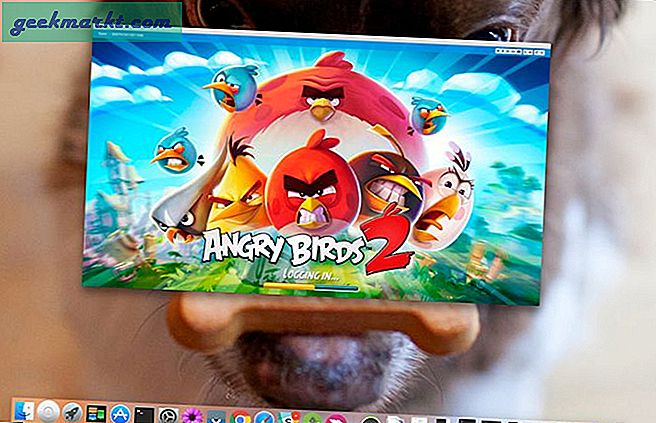
Setelah pembaruan terkini, Vysor juga mendukung WiFi, namun Anda memerlukan versi pro untuk itu.
Harga: Paket gratis ini memungkinkan Anda untuk mencerminkan dan mengontrol ponsel Anda dan juga mengambil tangkapan layar. Anda harus membayar untuk mendapatkan hasil maksimal darinya, untungnya paket berbayar cukup murah, dengan harga $ 10 / y, yang akan menambahkan fungsionalitas nirkabel, mode layar penuh, dan menambahkan fitur drag and drop.
Saya tahu, prosesnya sedikit rumit jika dibandingkan dengan sesuatu seperti AirDroid, tetapi ini adalah opsi yang dapat Anda pertimbangkan.
Unduh: Android | Chrome
4. ApowerMirror
ApowerSoft adalah pengembang terkenal yang bertanggung jawab untuk mengembangkan banyak aplikasi dan solusi untuk individu dan bisnis. ApowerMirror hanya akan memungkinkan Anda untuk mencerminkan file Layar Android di PC Anda. Ini akan memungkinkan Anda untuk bekerja dengan mouse dan keyboard Anda, mengambil screenshot, menyalin ke clipboard, dan banyak lagi.
Aplikasi ini mendukung opsi WiFi dan USB. Tidak perlu menginstal driver atau perangkat lunak tambahan, itulah sebabnya aplikasi ini membuat daftar. Pindai saja kode QR. Ada klien desktop yang tersedia. Ada juga opsi untuk merekam layar dan menangkap tangkapan layar dari jarak jauh.
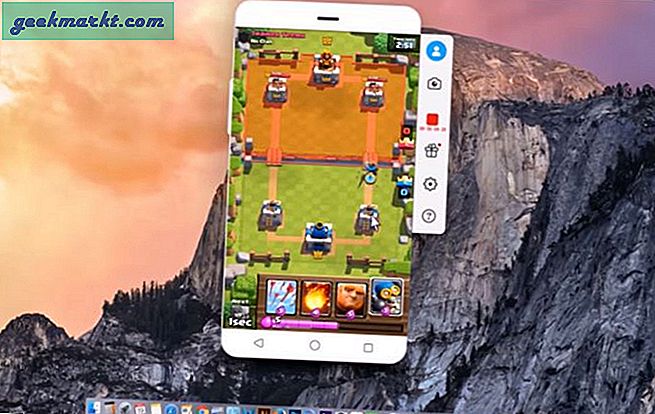
Perhatikan bahwa saat Anda mencerminkan layar ponsel Android ke PC, suaranya akan hilang. Ada dukungan visual tetapi tidak ada dukungan audio.
Versi gratisnya menawarkan segalanya termasuk dukungan mouse dan keyboard serta perekaman layar tetapi akan menambahkan tanda air, dan bukan untuk tujuan komersial. Versi pribadi menghilangkan tanda air dan versi komersial untuk penggunaan komersial.
Unduh ApowerMirror
5. Scrcpy
Scrcpy, diucapkan scrapy menurut saya, adalah aplikasi Android open source baru yang memungkinkan Anda untuk mencerminkan dan mengontrol ponsel Android Anda melalui PC menggunakan terowongan dan soket ADB. Ini untuk pengguna yang cukup mahir atau orang yang suka mengutak-atik teknologi sampai mereka melakukannya dengan benar.
Tersedia di GitHub, Scrcpy dibangun dengan mempertimbangkan kecepatan, latensi, kinerja, dan ringan. Ia bekerja dengan membuat server pada PC host dan memungkinkan klien untuk terhubung dan berkomunikasi menggunakan dan terowongan ADB. Ada dokumentasi rinci yang tersedia di GitHub.
Anda memulai proses instalasi dengan mengunduh dan menginstal paket Windows. Anda sekarang akan menambahkan lokasi file adb.exe di dalam folder tempat Anda mengekstrak paket windows di atas ke variabel path. Masih bersamaku? Keren.
catatan: Untuk pengguna Windows 10, Anda dapat menemukan variabel jalur di System Properties-Environment Variables-Path. Di sinilah Anda mengklik Edit dan Baru untuk memasukkan jalur sebenarnya ke file adb.exe Anda. Klik 'Enter' setelah memasuki jalur.
Aktifkan adb di ponsel Android Anda dan hubungkan. Sekarang, masukkan 'scrcpy' di baris perintah di folder yang diekstrak. Dan, Anda selesai.
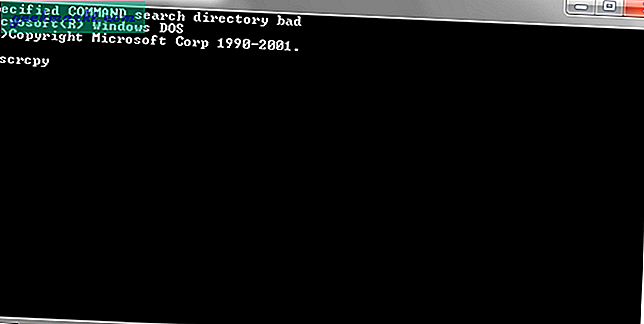
Scrcpy adalah open source dan dibangun dari awal dan sepenuhnya gratis. Aplikasi ini cepat dan menawarkan sejumlah fitur seperti cermin layar, mengambil tangkapan layar, dan merekam. Saya yakin lebih banyak akan ditambahkan saat proyek dimulai.
Unduh Scrcpy
Pembungkus: Remote Control Ponsel Android dari PC
Ada banyak cara untuk mengontrol ponsel Android dari jarak jauh menggunakan PC Anda. Jika Anda mencari alat berbasis web yang dapat bekerja dengan Chrome, Vysor cocok untuk Anda.
Jika Anda menginginkan alat berbasis web yang berfungsi dengan browser apa pun, AirDroid adalah aplikasi keren.
Jika Anda membutuhkan klien desktop maka ApowersoftMirror adalah alternatif yang sangat bagus.
Untuk open source, saya akan merekomendasikan Scrcpy. Itu adalah anak baru di blok itu.
Selain itu, Anda harus memperhatikan bahwa nirkabel menawarkan kenyamanan tetapi dengan mengorbankan kecepatan. USB menawarkan kecepatan dan keandalan tetapi dengan mengorbankan kenyamanan. Jadi, itu sangat tergantung pada apa yang ingin Anda lakukan.
Baca baca:5 Android Teratas untuk Aplikasi Android Remote Access